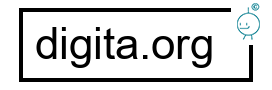Questo articolo riguarda la funzione di ricerca di Google. Per il concetto generale di filtraggio dei contenuti Web, vedere software di controllo dei contenuti.
SafeSearch è una funzione di Ricerca Google e Google Immagini che funge da filtro automatico della pornografia e dei contenuti potenzialmente offensivi e inappropriati.
L’11 novembre 2009, Google ha introdotto la possibilità per gli utenti con account Google di bloccare il livello SafeSearch nelle ricerche Web e immagini di Google. Una volta configurata, è necessaria una password per modificare l’impostazione.

Il 12 dicembre 2012, Google ha rimosso l’opzione per disattivare completamente il filtro, richiedendo agli utenti di inserire query di ricerca più specifiche per accedere a contenuti per adulti.
SafeSearch viene spesso utilizzato anche sui computer delle scuole, per impedire agli studenti di accedere a contenuti pornografici.
Efficacia
Un rapporto del Berkman Center for Internet & Society della Harvard Law School affermava che SafeSearch escludeva molti siti Web innocui dagli elenchi dei risultati di ricerca, inclusi quelli creati dalla Casa Bianca, IBM, l’American Library Association e Liz Claiborne. D’altra parte, molte immagini pornografiche scivolano attraverso il filtro, anche quando vengono inseriti termini di ricerca “innocenti”. L’inserimento nella blacklist di determinati termini di ricerca è ostacolato da omografi (ad es. “castoro”), l’inserimento nella blacklist di determinati URL è reso inefficace dalla modifica degli URL dei siti porno e il software per contrassegnare le immagini con abbondanti quantità di tonalità della carne come contenuto pornografico è problematico perché ci sono una varietà di tonalità della pelle e le immagini dei bambini tendono ad avere molte tonalità della pelle. La capacità di Google di filtrare il porno è stata un fattore importante.

Come mettere le impostazioni di Google?
- Nella sezione “Account”, tocca Gestisci il tuo Account Google.
- In alto, scorri fino alla scheda che ti interessa.
- Tocca una scheda: Home. Informazioni personali. Aggiorna le informazioni di base nel tuo Account Google. Scopri come modificare il tuo nome e altre informazioni.
Cosa succede se si disattiva SafeSearch?
Se SafeSearch è disattivato: i risultati restituiti saranno i più pertinenti alla ricerca, ma potrebbero includere contenuti espliciti qualora questi siano oggetto della ricerca stessa.
Perché SafeSearch è bloccato?
SafeSearch potrebbe essere bloccato dal dispositivo o dalla rete in uso. Ad esempio, SafeSearch può essere integrato nelle reti Wi-Fi pubbliche, nelle impostazioni di protezione per la famiglia del sistema operativo o nei software antivirus.
Come togliere SafeSearch da Chrome?
Per rimuovere Safesearch da Google Chrome definitivamente è necessario eseguire le seguenti operazioni. -Aprire il browser sul Pc. -Viene aperta la pagina per la gestione delle Estensioni. Trovare Safesearch nella lista e, se trovato, premere sul cestino e selezionare Rimuovi.
Cosa significa nascondi risultati espliciti?
Si tratta di un servizio che impedisce la visualizzazione di contenuti espliciti e inappropriati all’interno dell’elenco dei risultati di una ricerca effettuata tramite il motore di ricerca. Tale protezione è disponibile sia sui sistemi desktop sia sui dispositivi mobili.
Come disattivare il SafeSearch?
Nel menu dell’app Google, seleziona l’ opzione Impostazioni. Nel menu Impostazioni, seleziona l’ opzione Generale. Per disabilitare SafeSearch, tocca il dispositivo di scorrimento SafeSearch. Il cursore diventerà grigio quando disattivi SafeSearch.
Dove trovo SafeSearch?
…
- Dalla schermata Home di Android TV, scorri verso il basso e seleziona Impostazioni.
- Nella sezione “Preferenze”, seleziona Ricerca. Filtro SafeSearch.
- Seleziona On oppure Off
Come disattivare SafeSearch su Ipad?
collocata in basso a destra, vai su Impostazioni > Generali (Impostazioni > Generali > Impostazioni di ricerca su iOS/iPadOS), disattiva l’opzione SafeSearch (su iOS/iPadOS devi spuntare la casella Mostra i risultati più pertinenti) e premi sul bottone Salva, per salvare le modifiche.